9 formas de arreglar cuando la aplicación de McDonald's no funciona
Publicado: 2023-07-07Nada es más frustrante que cuando tienes hambre y la aplicación de McDonald's no funciona. Muchas cosas pueden hacer que su aplicación deje de funcionar, siendo el problema que su teléfono no tenga acceso a Internet. Afortunadamente, puedes hacer algunos cambios en tu teléfono y en tu aplicación para solucionar el problema. Veamos cuáles son esas soluciones.
Algunas de las razones por las que la aplicación de McDonald's no funciona son que su aplicación o su teléfono tienen un problema técnico menor, los servidores de McDonald's se están interrumpiendo, su aplicación tiene un problema de sesión de inicio de sesión, no le ha dado acceso a su aplicación a su ubicación y más.
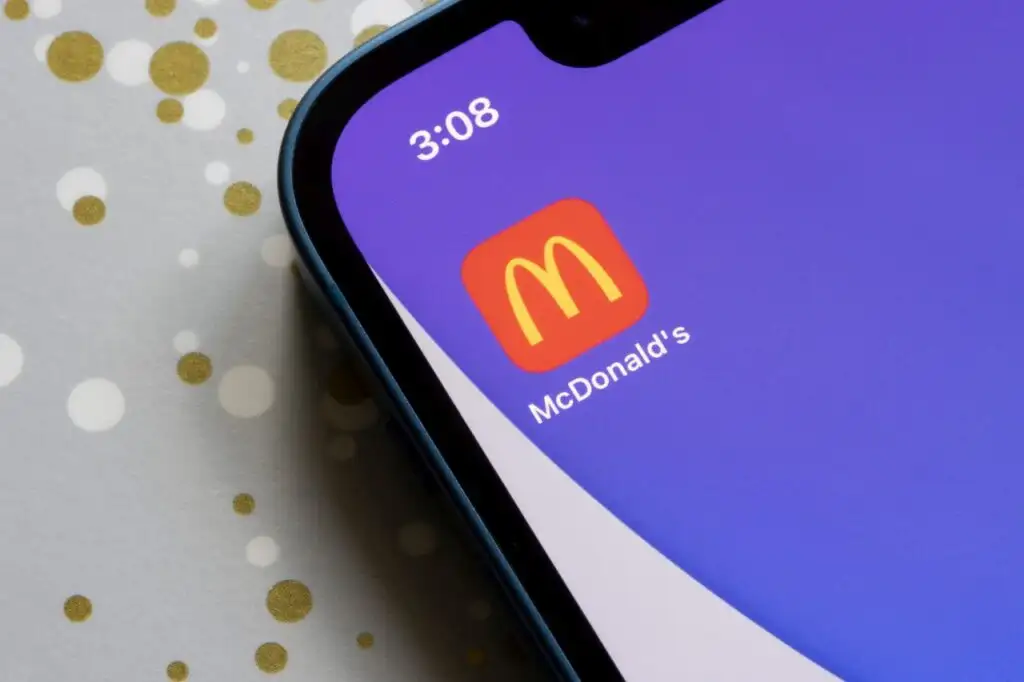
1. Cambiar a datos móviles desde datos Wi-Fi
Cuando tenga problemas para ordenar comida usando la aplicación McDonald's, intente desconectarse de su red Wi-Fi y cambiar a datos móviles para ver si eso soluciona su problema. Es posible que esté utilizando una red Wi-Fi pública débil e inestable, lo que hace que su aplicación no se conecte correctamente a Internet.
Conectarse a los datos de su proveedor garantiza que su teléfono tenga un acceso confiable a Internet, lo que puede reparar su aplicación McDonald's.
Si es un usuario de Android, puede desconectarse de Wi-Fi tirando hacia abajo dos veces desde la parte superior de la pantalla de su teléfono y tocando el icono de Wi-Fi .
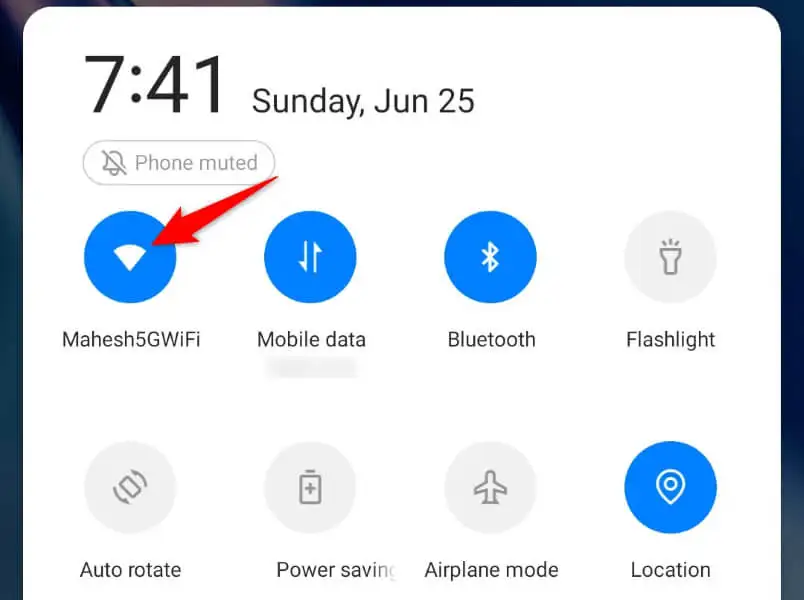
En un iPhone, deslizarás hacia abajo desde la esquina superior derecha de la pantalla de tu teléfono y tocarás el ícono de Wi-Fi .
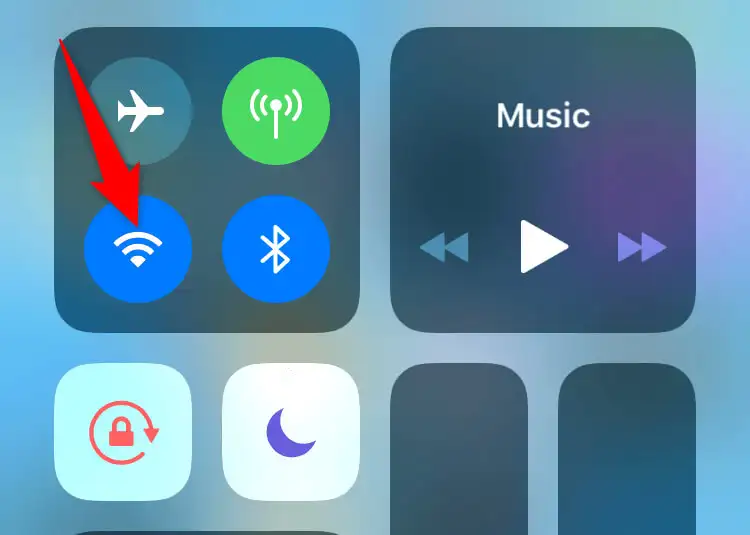
Eso obligará a su teléfono a usar datos móviles.
2. Cierra y reinicia tu aplicación de McDonald's
Los problemas menores de su aplicación pueden impedirle utilizar todas las funciones de la aplicación. Puede intentar solucionar estos problemas reiniciando su aplicación. Esto permite que su aplicación se cierre y vuelva a cargar todas las funciones desde cero, resolviendo fallas menores.
En Android
- Presione el botón Recientes para ver sus aplicaciones abiertas.
- Desliza hacia arriba en McDonald's para cerrar la aplicación.
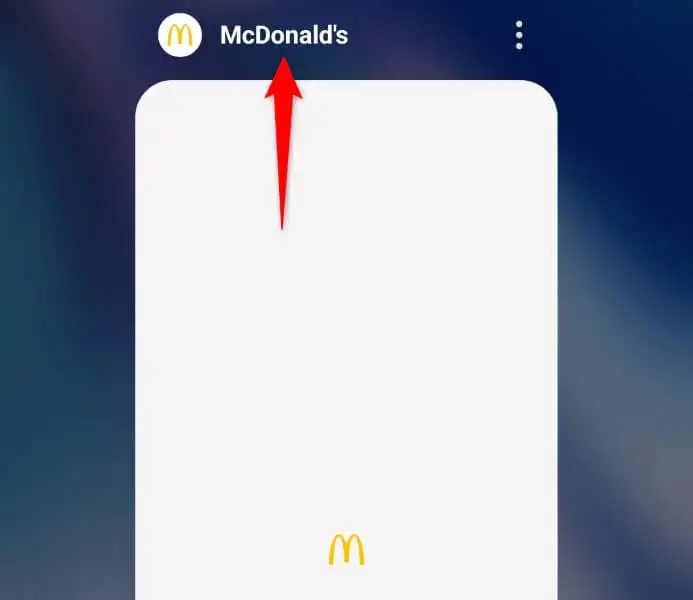
- Abra el cajón de su aplicación y toque McDonald's para reiniciar la aplicación.
en iPhone
- Deslice hacia arriba desde la parte inferior de la pantalla de su teléfono y haga una pausa en el medio.
- Busque y deslice hacia arriba en McDonald's para cerrar la aplicación.
- Vuelva a iniciar la aplicación tocando McDonald's en la pantalla de inicio de su teléfono.
3. Compruebe si los servidores de McDonald's están caídos
Los servidores de McDonald's pueden estar enfrentando una interrupción, lo que hace que la aplicación móvil de la compañía no funcione. En este caso, no puede solucionar el problema por su parte, ya que es la empresa la que necesita resolver el problema en sus servidores.
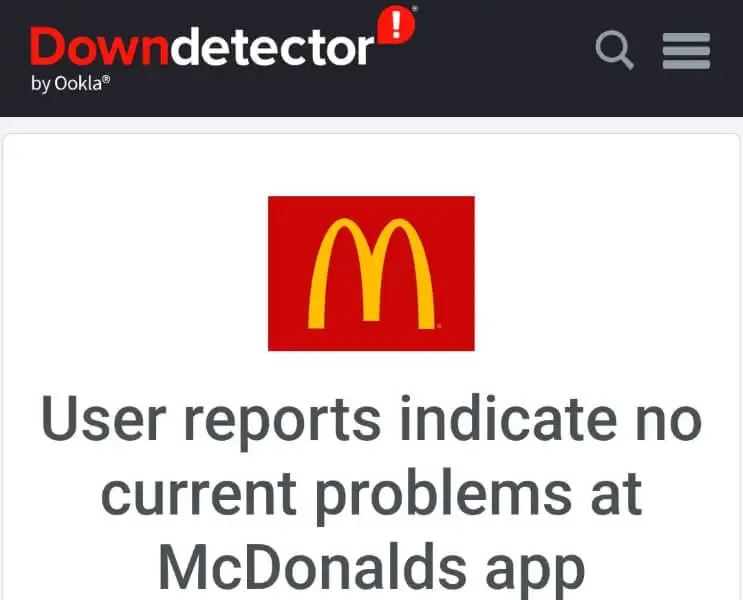
Puede verificar si McDonald's está inactivo visitando un sitio como Downdetector. Este sitio le dirá si los servidores de la empresa se enfrentan a un tiempo de inactividad. Si ese es el caso, tendrá que esperar hasta que la empresa solucione esos problemas y restablezca los servidores.
4. Apague la VPN de su móvil para arreglar la aplicación de McDonald's que no funciona
La aplicación VPN de su teléfono le permite enrutar sus datos de Internet a través de un servidor de terceros. Este mecanismo lo ayuda en muchos escenarios, como eludir las restricciones de su proveedor de servicios de Internet. Sin embargo, debe considerar apagar su VPN cuando tenga problemas para usar una aplicación habilitada para Internet como McDonald's.
Inicie su aplicación VPN y apague el servicio. Luego, abra McDonald's y vea si la aplicación funciona. Si puede realizar pedidos con la aplicación cuando su VPN está apagada, su VPN es la culpable. En este caso, puede mantener su servicio VPN deshabilitado cada vez que use McDonald's. Otra posible solución es cambiar su ubicación en su aplicación VPN para ver si eso ayuda.
5. Reinicie su teléfono iPhone o Android
Al igual que la aplicación de McDonald's, su teléfono iPhone o Android puede tener un problema técnico menor, lo que hace que sus aplicaciones no funcionen. En este caso, reinicie su teléfono para solucionar posibles problemas técnicos menores.
Asegúrese de guardar su trabajo no guardado antes de apagar su dispositivo.
En Android
- Mantenga presionado el botón de encendido en su teléfono.
- Seleccione Reiniciar en el menú.
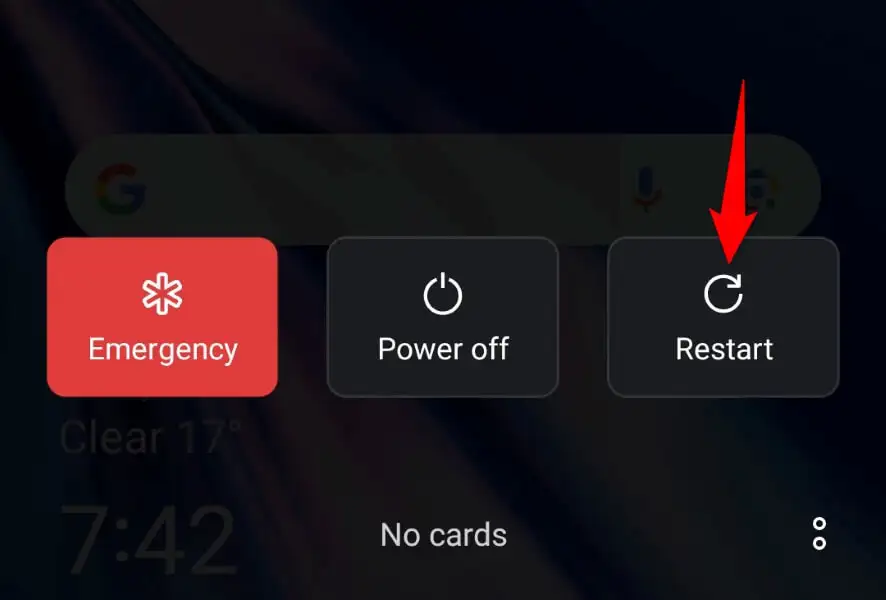
- Inicie McDonald's cuando su teléfono se encienda.
en iPhone
- Presiona Subir volumen + Lateral o Bajar volumen + Lateral en tu teléfono.
- Arrastre el control deslizante hacia la derecha para apagar su teléfono.
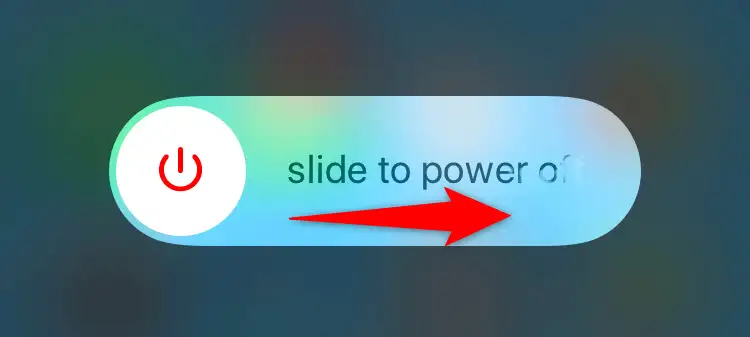
- Vuelva a encender su teléfono presionando y manteniendo presionado el botón lateral hasta que aparezca el logotipo de Apple.
6. Dé acceso a la aplicación McDonald's a los datos de ubicación de su teléfono
McDonald's es una aplicación de entrega de alimentos, y la aplicación requiere acceso a los datos de ubicación de su teléfono para atender sus pedidos. Si ha denegado el acceso de su ubicación a la aplicación, otorgue ese acceso a la aplicación para resolver los problemas de la aplicación.

En Android
- Abra el cajón de aplicaciones de su teléfono, toque y mantenga presionado McDonald's y seleccione Información de la aplicación .
- Elija Permisos en la página siguiente.
- Seleccione Ubicación .
- Habilite la opción Permitir solo mientras usa la aplicación .
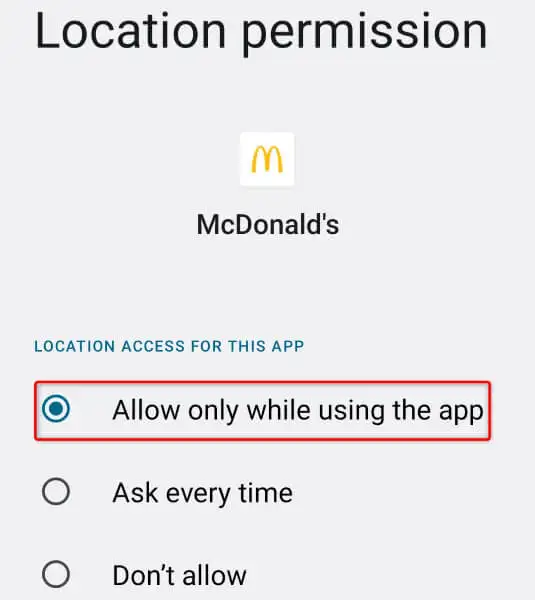
- Inicie la aplicación.
en iPhone
- Abra Configuración en su iPhone.
- Seleccione Privacidad > Servicios de ubicación en Configuración.
- Elija McDonald's en la lista.
- Seleccione mientras usa la aplicación .
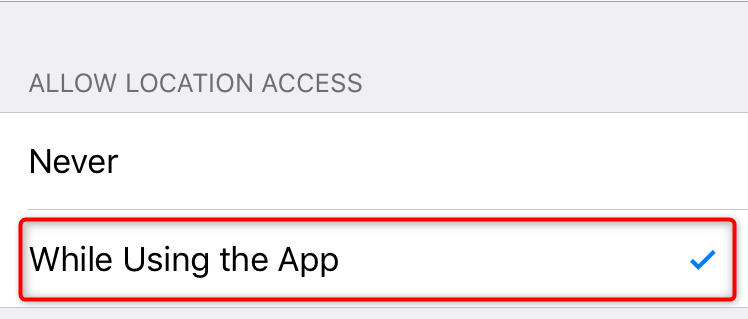
- Abre tu aplicación de McDonald's .
7. Cierre sesión y vuelva a ingresar a su cuenta en la aplicación de McDonald's
Los problemas relacionados con la sesión de inicio de sesión pueden hacer que la aplicación de McDonald's no funcione. Su aplicación puede tener problemas para ubicar su cuenta en los servidores de la empresa, o puede haber otro problema con su inicio de sesión actual.
Puede intentar solucionarlo cerrando sesión y volviendo a acceder a su cuenta en la aplicación. Tenga a mano su nombre de usuario y contraseña de McDonald's, ya que necesitará esos detalles para volver a iniciar sesión en su cuenta.
- Abre McDonald's en tu teléfono.
- Seleccione las tres líneas horizontales en la esquina superior izquierda de la aplicación.
- Elija Mi cuenta en el menú.
- Desplácese hacia abajo en la página Cuenta y elija Cerrar sesión en la parte inferior.
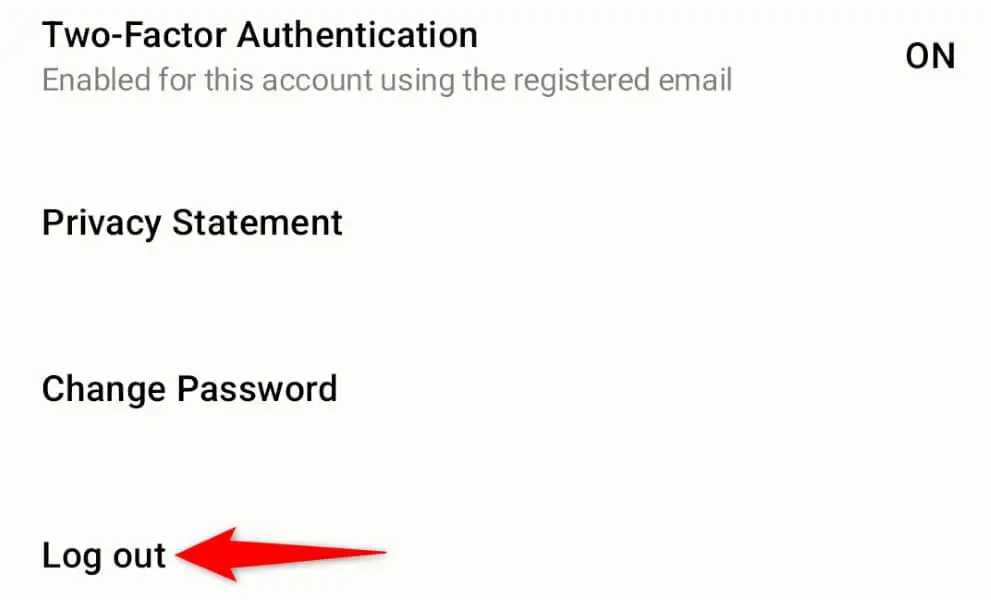
- Seleccione Cerrar sesión en el aviso.
- Cierre y vuelva a abrir McDonald's , luego vuelva a iniciar sesión en su cuenta.
8. Borrar caché de aplicaciones de McDonald's
Como muchas otras aplicaciones, McDonald's guarda archivos de caché en su teléfono para acelerar su experiencia de uso de la aplicación. A veces, este caché guardado se corrompe, lo que hace que su aplicación no funcione correctamente. Este puede ser el caso con su aplicación.
En este caso, borre los datos almacenados en caché de su aplicación y su problema se resolverá. No pierde su sesión de inicio de sesión actual ni los datos de su cuenta cuando hace esto.
Tenga en cuenta que solo puede realizar este procedimiento en un teléfono Android. El iPhone no le permite borrar los datos almacenados en caché de una aplicación.
- Abre el cajón de aplicaciones de tu teléfono Android, toca y mantén presionado McDonald's y selecciona Información de la aplicación .
- Elija Uso de almacenamiento en la página siguiente.
- Seleccione Borrar caché para eliminar los datos almacenados en caché de la aplicación.
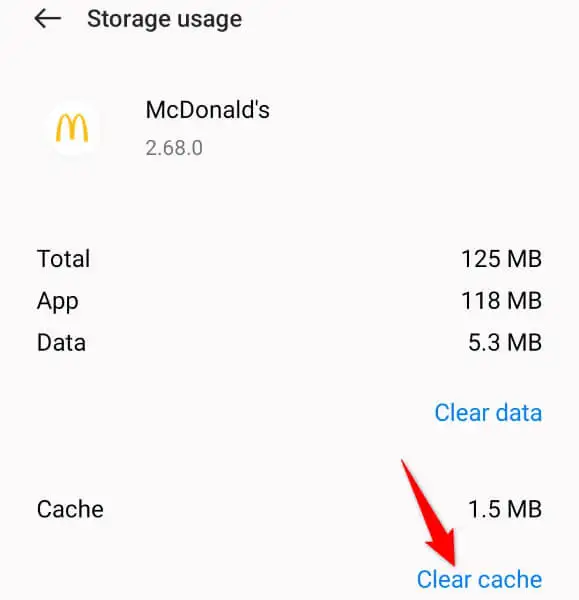
- Abre tu aplicación de McDonald's .
9. Elimina y reinstala McDonald's en tu teléfono
Si aún no puede usar la aplicación McDonald's en su teléfono, su última solución es desinstalar y reinstalar la aplicación en su teléfono. Esto soluciona cualquier problema relacionado con los archivos principales con la aplicación, lo que le permite usar su aplicación sin ningún problema.
Tenga en cuenta que tendrá que volver a iniciar sesión en su cuenta cuando reinstale la aplicación, así que tenga a mano sus datos de inicio de sesión.
En Android
- Toca y mantén presionado McDonald's en el cajón de tu aplicación.
- Seleccione Desinstalar en el menú.
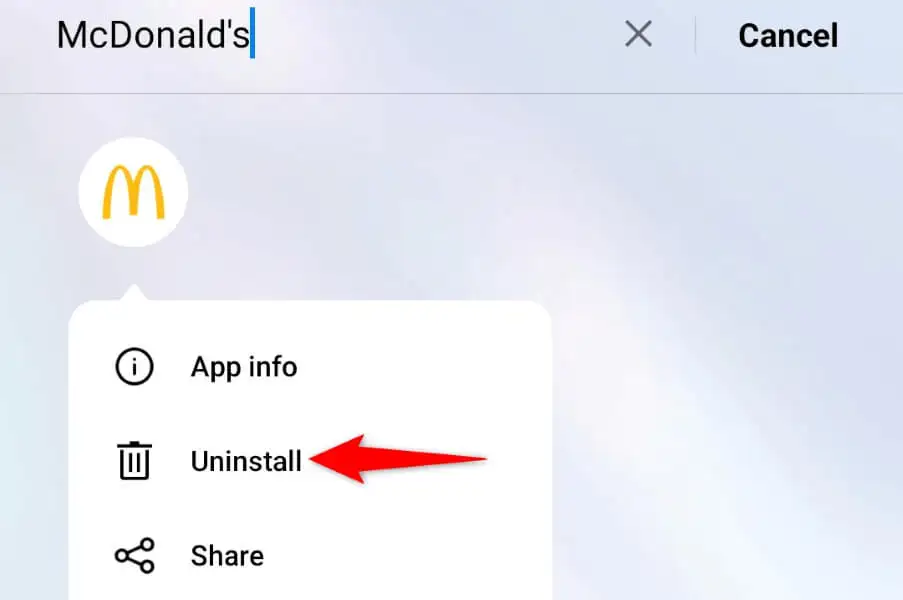
- Elija Desinstalar en el aviso.
- Abra Google Play Store , busque McDonald's y seleccione Instalar .
en iPhone
- Toca y mantén presionado McDonald's en la pantalla de inicio de tu teléfono.
- Elija X en la esquina superior izquierda de la aplicación.
- Seleccione Eliminar en el aviso.
- Abra App Store , busque McDonald's y toque el icono de descarga.
Comience a tomar refrigerios resolviendo sus problemas con la aplicación de McDonald's
Los problemas de la aplicación de McDonald's pueden impedirle ver el menú de comida de la empresa o pedir artículos de los menús disponibles. Esto sucede por varias razones y, afortunadamente, es fácil de resolver el problema en la mayoría de los casos.
Utilice los métodos descritos anteriormente y su aplicación de McDonald's se reparará. A continuación, puede empezar a pedir sus alimentos favoritos. ¡Disfrutar!
